ニンテンドー Wii は DVD を再生できますか?ここに答えがあります
任天堂 Wii は DVD ムービーを再生できますか?誰かがQuoraでそのような質問を提起しました。 Wiiは家庭用ゲーム機です。 Wii で DVD を直接再生したい場合、答えは「いいえ」です。幸いなことに、Homebrew Channel やその他のビデオ コンバーターなどのツールを使用して、Wii で DVD ムービーを再生できます。この記事では、WiiでDVDを再生する方法を説明します。
ガイドリスト
パート 1: Wii は DVD を再生できますか? パート 2: Wii で DVD を無料で再生する 3 つの方法 パート 3: おまけ: 試すことができる最高の DVD プレーヤー パート 4: Can Wii Play DVDs に関する FAQパート 1: Wii は DVD を再生できますか?
Wii は、2006 年 11 月 19 日に任天堂から発売された家庭用ゲーム機です。ゲームをプレイするだけでなく、いつでもどこでもビデオを視聴することもできます。しかし、任天堂 Wii は DVD を再生できますか?答えはいいえだ"。 Wii は DVD の直接再生をサポートしていないためです。しかし、Wii には、DVD の再生の自由を実現する Homebrew Channel が用意されています。 DVD を Wii がサポートするビデオ形式に変換することもできます。 Wii で DVD を再生する方法については、この記事を読んでください。

パート 2: Wii で DVD を無料で再生する 3 つの方法
1.自作チャンネル
Homebrew Channel は、Wii で DVD を再生するための実現可能な方法ですが、操作プロセスが複雑で、準備するものがたくさんあります。
◆ Nintendo Wii のシステム バージョンが 4.3 以上であることを確認します。
◆WiiはSDHCカードを読み込めませんので、2GB以下のFAT/FAT32 SDカードをご用意ください。
◆SDカードリーダライタも必要です。
◆ 市販の DVD を再生するメディア プレーヤーを入手します。
ステップ1。まず、Wii がネットワークに接続されていることを確認する必要があります。 「Wiiオプション」メニューを開き、「Wii設定」ボタンをクリックします。次に、「インターネット」に移動し、「接続設定」を選択してネットワークに接続します。

ステップ2。「インターネット」に戻り、「コンソール情報」オプションを選択します。次に、Mac アドレスを取得できます。後で必要になるため、覚えておく必要があります。
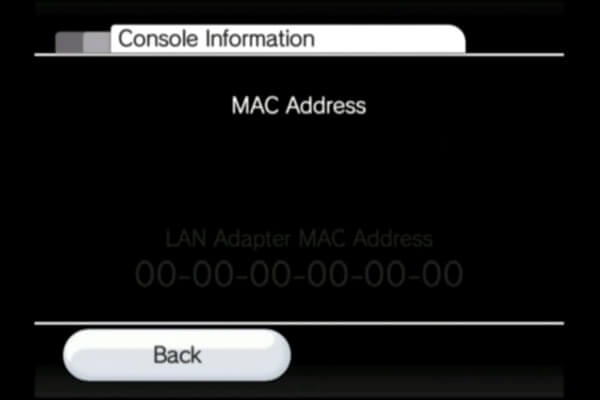
ステップ 3。次に、SD カードを SD カード リーダーに挿入し、コンピューターに接続します。次に、任意のブラウザで LetterBomb を開き、上記の「システム メニュー バージョン」と「MAC アドレス」を選択する必要があります。次に、「赤い線をカット」または「青い線をカット」を選択します。
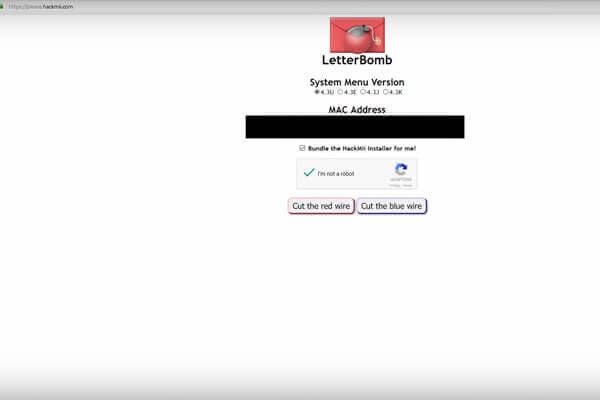
ステップ 4。ファイルがコンピュータにダウンロードされます。その後、すべてのファイルを SD カードにコピーする必要があります。そして、SDカードをWiiに挿入する必要があります。メインメニューに進み、「Wii伝言板」を選択します。ファイルをクリックする必要があります。自動的に実行され、「Hackmii インストーラー」が起動します。 [続行] ボタンを押して、[Homebrew Channel のインストール] オプションを選択します。
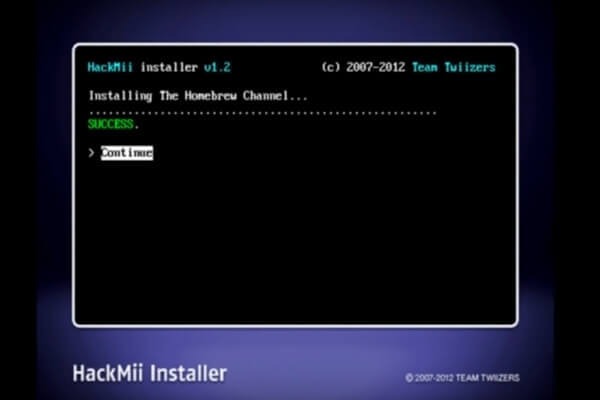
ステップ 5。ここで、Wii に Media Player をセットアップする必要もあります。 「boot.dol」ファイルとプライベートファイルを直接削除する必要があります。次に、SD カードにディレクトリを作成し、「dvdx」ディレクトリと「mplayer」ディレクトリをこのフォルダーにコピーします。 DVDX アプリケーションをインストールすると、Wii で DVD を再生できるようになります。起動したら「通常インストール」を選択し、完了するまで待ちます。
2.VLCメディアプレーヤー
VLC Media Player は人気のあるビデオ プレーヤーですが、Wii で DVD を再生するためにも使用できます。 AVI、MP4、WMV、FLV など、動画を変換するためのさまざまな形式を提供します。さらに、この無料のオープンソース ソフトウェアは、ビデオを調整するための重要な編集機能も提供します。
ステップ1。VLC Media Player をデバイスにダウンロードし、すぐに起動します。 DVD を DVD ドライブに挿入する必要があります。 「メディア」ボタンをクリックし、リストから「変換/保存」オプションを選択します。
![[変換して保存] ボタン VLC をクリックします。](/images/2023/01/open-media-vlc.jpg)
ステップ2。ポップアップウィンドウから「ディスク」ボタンをクリックする必要があります。 「追加」ボタンをクリックして DVD ファイルをアップロードします。次に、「変換/保存」ボタンをクリックして新しいウィンドウを開きます。
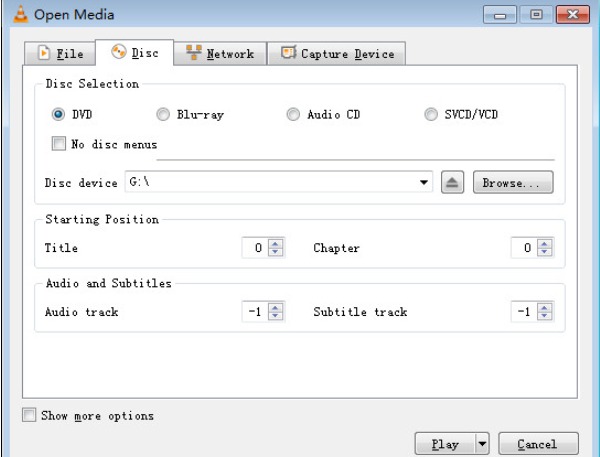
ステップ 3。「プロファイル」ボタンをクリックして、出力形式として AVI または MOV を選択します。次に、「ブラウザ」ボタンをクリックして、ビデオを保存する出力フォルダーを選択します。最後に、「開始」ボタンをクリックしてDVDをAVIに変換します。 Nintendo Wii で DVD を再生できるようになりました。
3. Freemake 動画変換
DVD を字幕付きの Wii 対応のビデオ形式に変換したい場合は、Freemake Video Converter を検討してみてください。この強力なビデオ コンバーターは、500 以上の形式をサポートしています。さらに、ビデオをカット、結合、回転するための基本的な編集機能も提供します。それを使ってWiiでDVDを再生する方法を学びましょう!
ステップ1。DVD ディスクを DVD ドライブに挿入します。次に、公式 Web サイトから Freemake Video Converter をダウンロードして起動する必要があります。
ステップ2。インターフェースの「DVD」ボタンをクリックして、DVD ファイルを選択します。 「OK」ボタンをクリックしてアップロードします。
ステップ 3。「フォーマット」ボタンをクリックして、出力フォーマットとしてAVIまたはMOVを選択する必要があります。最後のステップは、「変換」ボタンをクリックしてDVDをAVI/MOVに変換することです。
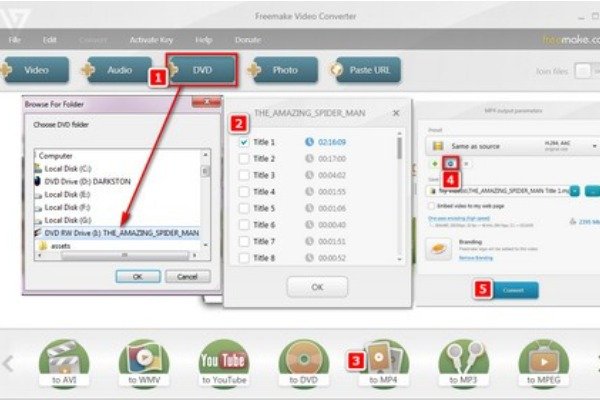
パート 3: おまけ: 試すことができる最高の DVD プレーヤー
AnyRec ブルーレイ プレーヤー Windows や Mac で直接 DVD を再生したい場合、見逃すことのできない完璧なツールに違いありません。この優れたツールは、Blu-ray ディスク、Blu-ray フォルダ、DVD ディスク/フォルダ/ISO ファイル、および 4K UHD/1080p HD ビデオの再生をサポートしています。さらに、DVD を見ながら、タイトル、チャプター、オーディオ/ビデオ トラック、字幕、効果などを調整できます。

高度な NVIDIA ハードウェア アクセラレーションにより、ロスレス DVD 再生をサポートします。
任意の章に自由に移動できるナビゲーション メニューを提供します。
さまざまな画面サイズ、インターレース解除などで再生モードをカスタマイズします。
Blu-ray/DVD/4K UHD ビデオの再生中にワンクリックでスナップショットを作成できます。
パート 4: Can Wii Play DVDs に関する FAQ
-
1. WiiはBlu-rayディスクを再生できますか?
はい。 Wii は Blu-ray ディスクを再生できますが、Blu-ray スプリッターを使用して、Blu-ray を Wii がサポートする AVI 形式に変換する必要があります。
-
2. Wii はどのビデオ形式をサポートしていますか?
MOV (Motion JPEG) と AVI (Motion JPEG) は、Wii で公式にサポートされているビデオ形式です。 DVDをMOVまたはAVI形式に変換して、Wiiで再生できます。その後、WiiでDVDを再生できます。
-
3. Wii が DVD を読み取れないのはなぜですか?
DVD ディスクの表面が汚れたり傷ついたりすると、Wii は DVD ディスクを読み取ることができなくなります。クリーニングクロスを使用して拭くことができます。
結論
Wii で DVD を再生できるかどうかを知る必要がある場合は、このガイドを参考にしてください。 Wii では DVD を直接再生することはできませんが、上記の 3 つの方法を使用できます。 DVD の再生をサポートするツールを探している場合は、AnyRec Blu-ray Player を試すことができます。 DVD や Blu-ray ムービーを、切り替えずにパソコンで直接視聴できます。
